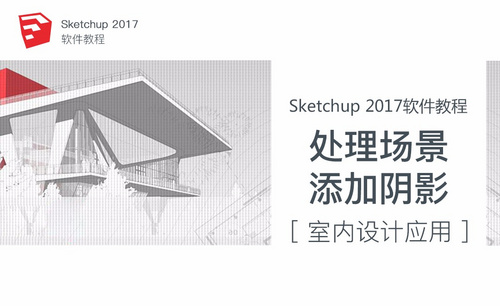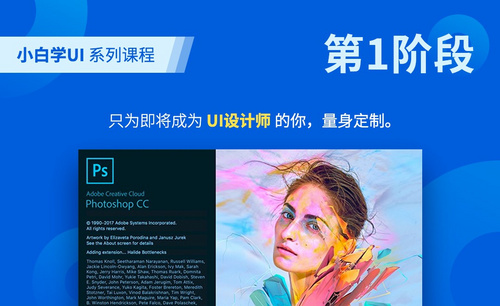ps字体阴影
PS是一种图像处理的软件,它主要处理以像素所构成的数字图像,使用其众多的编修与绘图工具,可以有效的进行图片编辑工作,里边的功能齐全,学会之后可以制作出更多精美的图。我们知道可以使用到PS给图片上的物体进行阴影,也可以给字体加阴影,但是一些小伙伴们不知道怎么给字体加阴影,来向小编进行求助,今天小编就来给大家具体的分享一下ps字体阴影怎么设置的方法,大家快来认真的学一学吧!

ps字体阴影怎么设置
PS是一种图像处理的软件,它主要处理以像素所构成的数字图像,使用其众多的编修与绘图工具,可以有效的进行图片编辑工作,里边的功能齐全,学会之后可以制作出更多精美的图。我们知道可以使用到PS给图片上的物体进行阴影,也可以给字体加阴影,但是一些小伙伴们不知道怎么给字体加阴影,来向小编进行求助,今天小编就来给大家具体的分享一下ps字体阴影怎么设置的方法,大家快来认真的学一学吧!
1.首先,我们打开电脑上的PS,在电脑上新建一个画布。
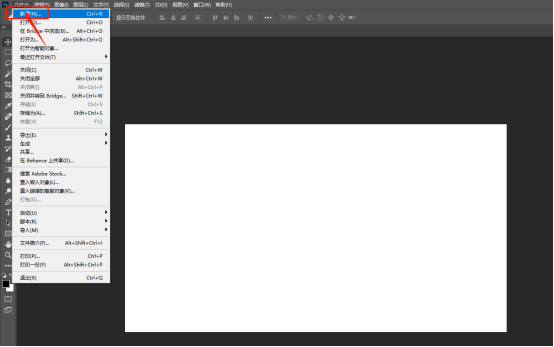
2.然后,我们点击左侧的【文字工具】。
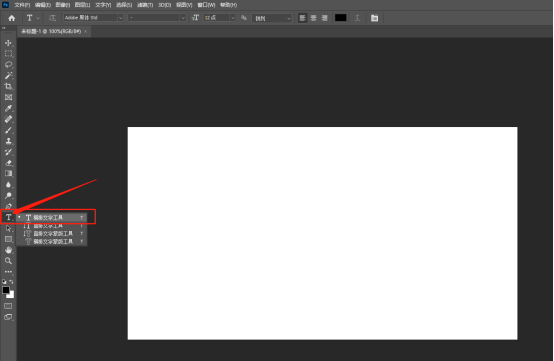
3.接下来,我们在上边输入文字。

4.然后,我们选择文字图层在下面找到图层样式选项,点击该选项在其内找到投影选项。
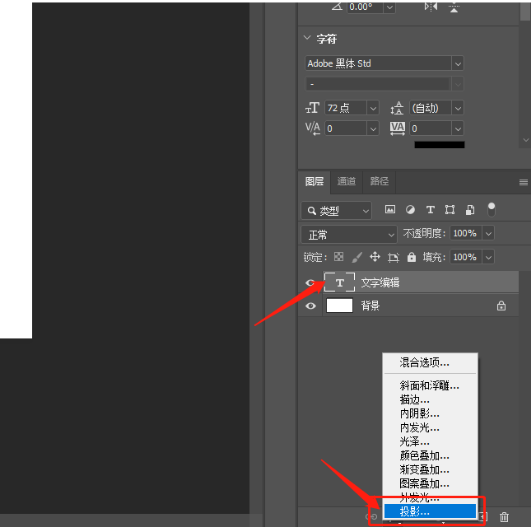
5.点击投影选项在弹出的对话框内设置参数。
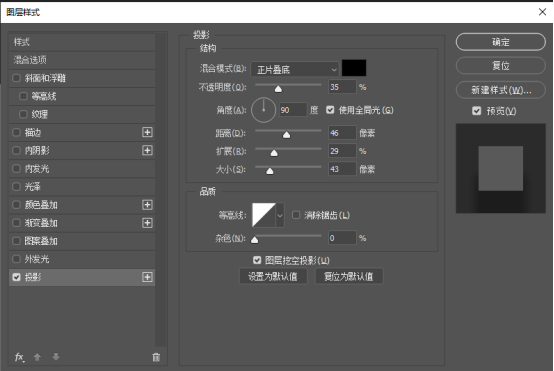
6.最后,设置好参数之后点击确定,可以看到最后的文字效果。
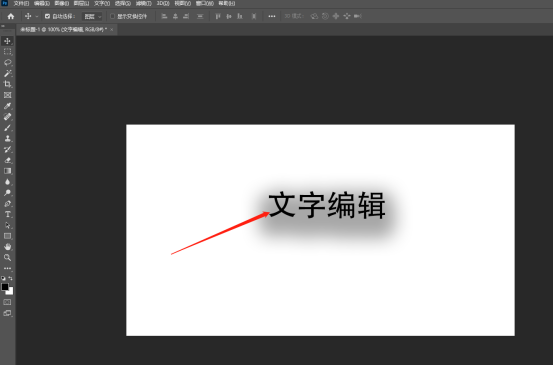
以上的6步操作步骤就已经分享给大家关于ps字体阴影怎么设置的方法了,只需要简单的6步,不知道怎么操作的小伙伴们可以打开自己的电脑进行具体的步骤操作,因为一些字体加上阴影之后效果会更好,并且以后在设计海报的时候也会经常用到这个功能,所以建议大家都掌握住。
本篇文章使用以下硬件型号:联想小新Air15;系统版本:win10;软件版本:PS CC2020。
如何创建ps字体阴影?
ps软件可以创建很多不同的字体凸显作品,之前的课程我们学习过古风字体,闪电效果字体,涂鸦风格字体,渐变叠加字体等,今天我们接触一个新的领域ps字体阴影,以潮品尖货买一送一为例,对潮品尖货四个字增加ps字体阴影效果,还等什么快来学习吧。
步骤如下:
1、打开PS,【新建】画布,宽720px,高度505px,分辨率72,针对背景层拉一个渐变色。

2、选择【文字工具】输入需要的两排文字,选择较粗的字体,按住【shift】键选中图层,【右键】单击选择【转换为形状】。
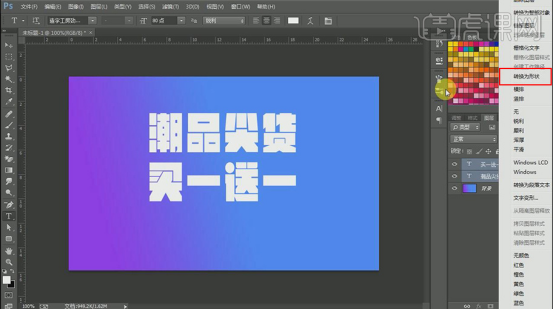
3、【ctrl+t】自由变换,按住【ctrl】键,将鼠标移到边线上做倾斜角度的调整,再选中“买一送一”的图层【ctrl+t】自由变换,调整倾斜角度,使它和另一面文字,形成折叠的效果。

4、选中“潮品尖货”【ctrl+j】复制一层,重新命名“潮品尖货投影”【ctrl+t】调整投影的角度与“买一送一”一致,【ctrl+delete】填充背景色为黑色,混合模式为【叠加】。
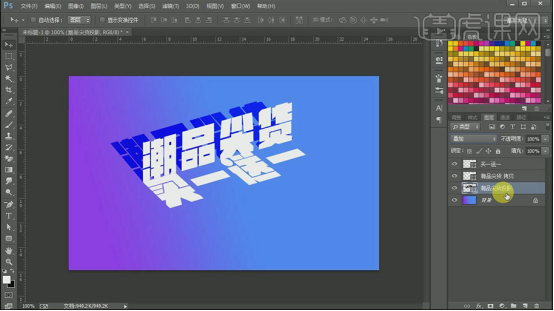
5、添加【图层蒙版】,【G】键选中渐变工具,选中从黑到白渐变,降低不透明度,在蒙版中拖一个渐变。
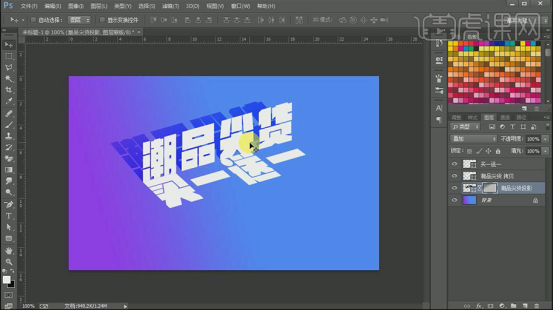
6、”潮品尖货”上添加【渐变叠加】,再调整【投影】。

7、“买一送一”上添加【投影】效果,参数如图所示,【ctrl+j】复制一层,【ctrl+delete】填充为黑色,【滤镜】中执行【模糊】-【高斯模糊】适当调整,降混合模式改为【叠加】,按小键盘的【向下箭头】调整到合适位置,降低不透明度到71%。

8、按住【ctrl】键,单击“潮品尖货”图层载入选区,【新建图层】按【alt+delete】填充前景色白色,选择【选框工具】按小键盘上方向键,向左向下移动1-2个像素,按【delete】键删除多余的,【ctrl+D】取消选区。

9、选择【图层样式】-【颜色叠加】选亮蓝色,同样的方法给“给买一送一”也添加上高光效果。

10、在“潮品尖货”图层上方【新建图层】,选择【画笔工具】柔光,按【D】键默认前景色和背景色,降低画笔不透明度20%,沿着“潮品尖货”和“买一送一的”的交接处涂抹,再次降低不透明度。

11、按住【shift】键选中所有的图层,【ctrl+G】编组,再次调整文字的角度,方向,调整到合适大小,位置。选择【圆角矩形工具】调整大小位置颜色及不透明度来完成背景,效果如下。
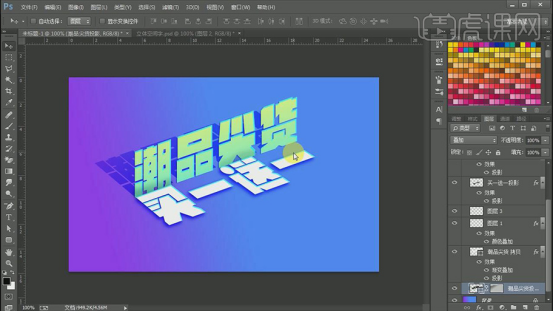
ps字体阴影的教程大家学习的怎么样?学会更多的字体创建方法可以使ps作品更具有选择性,增加文字的艺术性。学习了今天的阴影教程,课下也要复习之前学习过的知识和操作,加深记忆,巩固ps技术,提高操作水平。
本篇文章使用以下硬件型号:联想小新Air15;系统版本:win10;软件版本:Adobe Photoshop CC 2017。
ps字体阴影该怎么操作呢?
我们在使用ps做设计的时候,会常常需要输入文字。但是,为了得到好看的字体效果,我们会给字体进行阴影添加,这样一来,文字会变的非常立体。那么同学们知道ps字体阴影该怎么添加吗?没知道没关系,接下来,就跟我一起来看看具体的操作步骤吧!
步骤如下:
1、首先,我们需要打开电脑上的ps软件;然后,我们新建一个文件,在【工具栏】内找到【文字工具】。
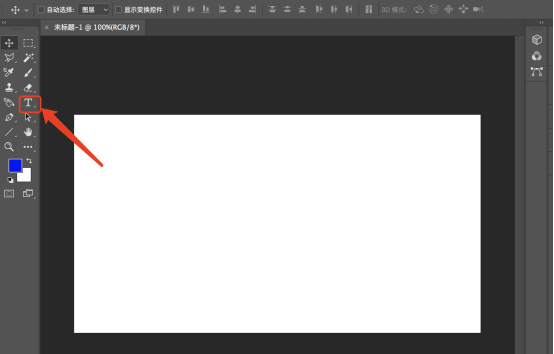
2、下一步,我们选择【文字工具】-【横排文字工具】,并在新建的文件内输入文字。这里,我已【北京我的爱】为大家举例说明,字号【72号】,颜色为【红色】。
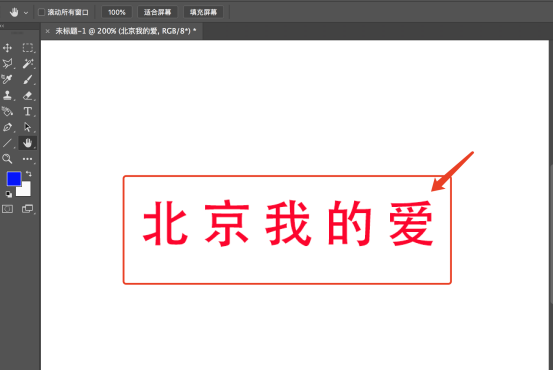
3、接着,我们选择文字图层在下面找到【混合选项】;并点击该选项在其内找到【投影】选项。
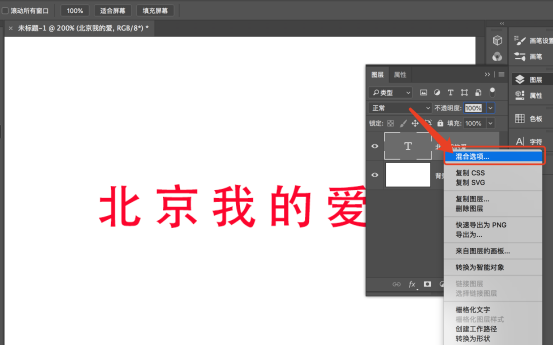
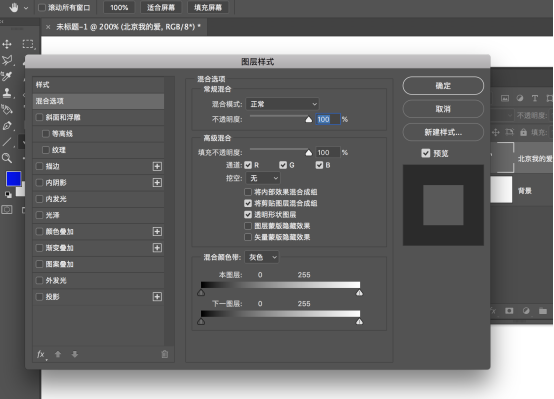
4、下一步,我们在【投影选项】弹出的对话框内设置参数来调整阴影的大小,以及角度、颜色等;我们设置好参数之后点击【确定】按钮;
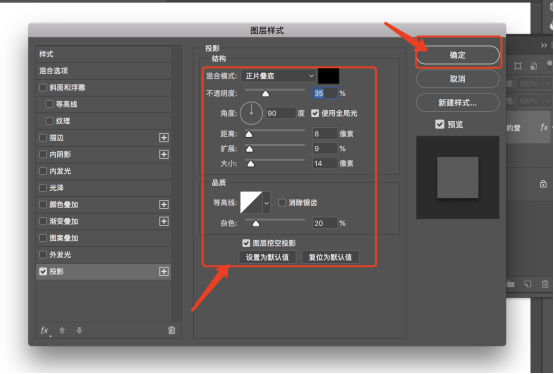
5、最后,我们设置好参数之后点击【确定】按钮;这时候,我们可以看到最后的文字效果了。操作完成!
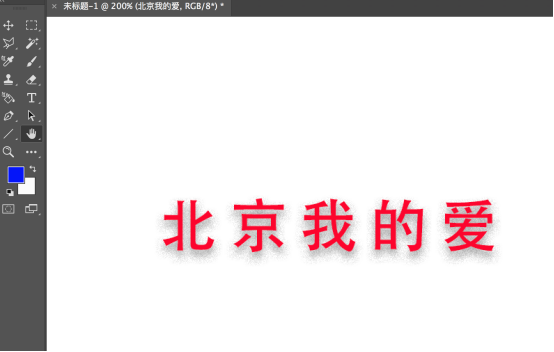
操作完成!以上就是关于ps字体阴影的方法,你们学会了吗?总体来说是不是非常简单呢?对,就是很简单,那我们今天的课程到这里就要结束了,我们下期再见吧!
本篇文章使用以下硬件型号:MacBook Pro;系统版本:ios13;软件版本:Adobe Photoshop CC 2018。